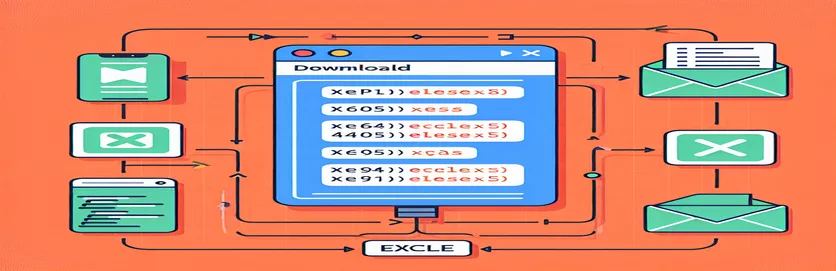Adgang til Excel-filer via API: Postman and Beyond
At downloade Excel-filer (.xls) fra en API kan være en afgørende opgave for udviklere, der arbejder med datadrevne applikationer. Med det rigtige API-slutpunkt og et autorisationstoken bliver processen ligetil, selvom der kan opstå udfordringer, når man forsøger at se disse filer direkte i Postman.
Denne artikel vil undersøge trinene til at downloade en .xls-rapport ved hjælp af Postman og diskutere alternative programmatiske metoder til at få adgang til og se disse filer, hvis Postman viser sig utilstrækkelig. Ved slutningen af denne guide vil du have en klar forståelse af, hvordan du håndterer .xls-downloads effektivt.
| Kommando | Beskrivelse |
|---|---|
| pm.sendRequest | Bruges i Postman til at sende en HTTP-anmodning og håndtere svaret. |
| responseType: 'arraybuffer' | Specificerer den type data, der forventes i svaret, der bruges her til at håndtere binære data for Excel-filen. |
| Blob | Repræsenterer binære data i JavaScript, der bruges til at oprette et filobjekt, der kan downloades. |
| window.URL.createObjectURL | Genererer en URL til Blob-objektet, hvilket muliggør fildownload i browseren. |
| requests.get | Python-kommando til at sende en HTTP GET-anmodning til det angivne API-slutpunkt. |
| with open('file.xls', 'wb') as file | Python-syntaks til at skrive binære data til en fil, brugt til at gemme det downloadede indhold. |
| headers = {'Authorization': f'Bearer {auth_token}'} | Indstiller HTTP-headerne for anmodningen, inklusive autorisationstokenet for sikker adgang. |
Detaljeret forklaring af scriptfunktionalitet
Det første script viser, hvordan man downloader en Excel-fil (.xls) fra en API ved hjælp af Postman. Scriptet begynder med at definere API-slutpunktet og godkendelsestokenet. Den sætter derefter anmodningsoverskrifterne op ved hjælp af pm.sendRequest, med angivelse af URL, metode og overskrifter. Det responseType: 'arraybuffer' er afgørende, da det fortæller Postman at håndtere svaret som binære data, hvilket er nødvendigt for at downloade filer. Når svaret er modtaget, opretter scriptet en Blob objekt til at repræsentere de binære data. Ved brug af window.URL.createObjectURL, genereres en URL til Blob-objektet, som gør det muligt at downloade filen, når der klikkes på linket. Denne tilgang udnytter JavaScript-kapaciteter til at håndtere binære data og starte fildownloads direkte fra browseren.
Det andet script bruger Python til at opnå det samme mål. Det starter med at importere requests bibliotek og definere API-slutpunktet og autorisationstoken. Anmodningshovederne er konfigureret til at inkludere autorisationstokenet og angive det ønskede filformat ved hjælp af headers = {'Authorization': f'Bearer {auth_token}'} syntaks. Scriptet sender en HTTP GET-anmodning til API-slutpunktet ved hjælp af requests.get. Hvis svarstatuskoden er 200, hvilket indikerer en vellykket anmodning, gemmer scriptet svarindholdet som en Excel-fil ved hjælp af with open('report.xls', 'wb') as file syntaks. Denne blok sikrer, at filen åbnes i binær skrivetilstand, og det downloadede indhold skrives til den. Disse scripts giver robuste metoder til at downloade og gemme Excel-filer programmatisk og tilbyder løsninger til både Postman- og Python-miljøer.
Download af en Excel-fil via Postman
Postmand Script
// Define the API endpoint and Authorization tokenconst apiEndpoint = 'https://api.example.com/download/report';const authToken = 'your_authorization_token';// Set up the request headerspm.sendRequest({url: apiEndpoint,method: 'GET',header: {'Authorization': `Bearer ${authToken}`,'Accept': 'application/vnd.ms-excel',},responseType: 'arraybuffer',}, function (err, res) {if (err) {console.log(err);} else {// Save the response as a .xls filevar blob = new Blob([res.stream], { type: 'application/vnd.ms-excel' });var link = document.createElement('a');link.href = window.URL.createObjectURL(blob);link.download = 'report.xls';link.click();}});
Download af en Excel-fil ved hjælp af Python
Python script
import requests# Define the API endpoint and Authorization tokenapi_endpoint = 'https://api.example.com/download/report'auth_token = 'your_authorization_token'# Set up the request headersheaders = {'Authorization': f'Bearer {auth_token}','Accept': 'application/vnd.ms-excel'}# Send the GET requestresponse = requests.get(api_endpoint, headers=headers)# Save the response content as a .xls fileif response.status_code == 200:with open('report.xls', 'wb') as file:file.write(response.content)print("File downloaded successfully")else:print(f"Failed to download file: {response.status_code}")
Alternative metoder til at downloade Excel-filer fra en API
Når det kommer til at downloade Excel (.xls) filer fra en API, er det en praktisk og ligetil metode at bruge Postman. Der er dog andre programmatiske tilgange, der er værd at overveje, især når man beskæftiger sig med mere komplekse scenarier eller integrerer downloadprocessen i en større applikation. En sådan tilgang involverer at bruge server-side scripting sprog som Node.js eller PHP. Disse sprog kan håndtere HTTP-anmodninger og -svar, hvilket gør det muligt at automatisere downloadprocessen. For eksempel, med Node.js kan du bruge bibliotekerne 'axios' eller 'request' til at sende en GET-anmodning til API-slutpunktet, og derefter skrive de binære data direkte til en fil på serveren. Denne metode er fordelagtig, når du skal planlægge regelmæssige downloads eller behandle dataene yderligere, før du gemmer dem.
En anden tilgang er at bruge cloud-baserede løsninger såsom AWS Lambda eller Azure Functions. Disse platforme giver dig mulighed for at skabe små, serverløse funktioner, der kan håndtere HTTP-anmodninger, herunder download af filer fra en API. Ved at bruge disse tjenester kan du aflaste opgaven med at downloade filer til et skalerbart cloudmiljø, hvilket reducerer belastningen på din lokale server eller applikation. Derudover kan disse skyfunktioner udløses af forskellige hændelser, såsom at en ny fil er tilgængelig eller et bestemt tidspunkt på dagen, hvilket giver større fleksibilitet og automatisering. Både Node.js og cloud-baserede løsninger tilbyder kraftfulde alternativer til Postman til at downloade Excel-filer programmatisk, hvilket sikrer pålidelighed og skalerbarhed i dine applikationer.
Almindelige spørgsmål og svar om download af Excel-filer fra en API
- Hvad er den bedste måde at downloade en Excel-fil fra en API ved hjælp af Postman?
- Den bedste måde er at bruge pm.sendRequest at sende en GET-anmodning til API-slutpunktet og håndtere det binære svar korrekt.
- Kan jeg automatisere downloadprocessen i Postman?
- Ja, du kan automatisere det ved at oprette en samling og bruge Postmans scriptfunktioner til at håndtere anmodningen og downloadprocessen.
- Hvordan kan jeg se den downloadede Excel-fil i Postman?
- Postman understøtter ikke direkte visning af Excel-filer. Du skal gemme filen og åbne den med et passende program som Microsoft Excel.
- Er det muligt at downloade Excel-filer ved hjælp af Python?
- Ja, du kan bruge requests bibliotek i Python for at sende en GET-anmodning og gemme filen ved hjælp af filhåndteringsfunktioner.
- Hvad er fordelene ved at bruge Node.js til at downloade Excel-filer?
- Node.js giver mulighed for automatiserede og planlagte downloads, integration i større applikationer og effektiv håndtering af HTTP-anmodninger.
- Hvordan hjælper cloud-baserede løsninger som AWS Lambda med at downloade filer?
- De giver et skalerbart og serverløst miljø til at håndtere fildownloads, hvilket reducerer belastningen på lokale servere og muliggør hændelsesdrevet automatisering.
- Kan jeg udløse fildownloads automatisk på bestemte tidspunkter?
- Ja, ved hjælp af scripts på serversiden eller cloud-funktioner kan du planlægge downloads på bestemte tidspunkter eller udløse dem baseret på bestemte hændelser.
- Hvilke biblioteker i Node.js er nyttige til at downloade filer fra en API?
- Bibliotekerne 'axios' og 'request' bruges almindeligvis til at lave HTTP-anmodninger og håndtere fildownloads i Node.js.
- Har jeg brug for særlige tilladelser for at downloade filer fra en API?
- Ja, du har typisk brug for et autorisationstoken leveret af API'en for at sikre sikker og autoriseret adgang til fildownloadslutpunktet.
Sidste tanker om Excel-fildownloads
Succesfuld download af Excel-filer (.xls) fra en API involverer forståelse og brug af passende værktøjer og teknikker. Selvom Postman er nyttig til at starte downloads, giver andre metoder som Python og Node.js større fleksibilitet og automatiseringsmuligheder. Ved at udnytte disse teknologier kan du effektivt håndtere og behandle Excel-filer, hvilket sikrer problemfri integration i dine arbejdsgange og applikationer.